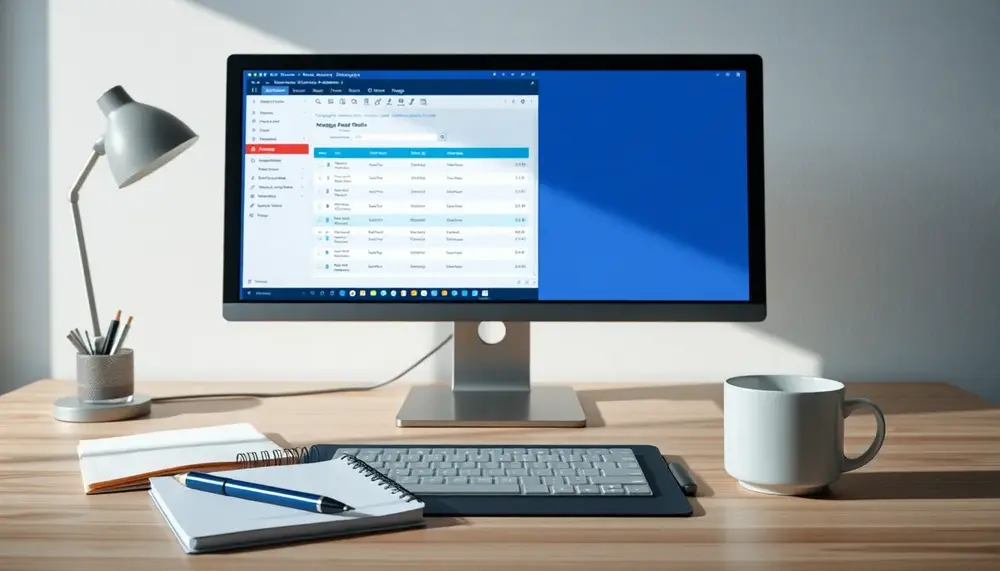Inhaltsverzeichnis:
So exportieren Sie erfolgreich Newsletter-Empfänger aus Shopware
Um Newsletter-Empfänger erfolgreich aus Shopware zu exportieren, sind einige gezielte Schritte erforderlich. Hier ist eine klare Anleitung, die Sie durch den Prozess führt:
1. Zugriff auf das Shopware Backend
Profitiere von einer professionellen Partnerschaft in der Softwareentwicklung mit unseren Experten für Shopsysteme wie OXID eSales, Shopware und WooCommerce. Wir bieten umfassendes technisches Know-how und langjährige Erfahrung, um deine Projekte erfolgreich umzusetzen.
Loggen Sie sich in Ihr Shopware Backend ein. Dies ist der zentrale Punkt, von dem aus Sie alle Einstellungen und Funktionen verwalten können.
2. Navigieren zu den Kunden
Gehen Sie im Hauptmenü zu Kunden und wählen Sie Kundenverwaltung. Hier sehen Sie eine Übersicht über alle Ihre Kunden und deren Daten.
3. Auswahl der Newsletter-Empfänger
Um gezielt Newsletter-Empfänger zu exportieren, nutzen Sie die Filterfunktion. Wählen Sie die Kundengruppe aus, die Sie für den Newsletter exportieren möchten. Achten Sie darauf, dass nur die relevanten Empfänger ausgewählt sind.
4. Export der Daten
Nachdem Sie die richtigen Empfänger ausgewählt haben, klicken Sie auf Exportieren. In den Exportoptionen können Sie das gewünschte Format wählen. In der Regel ist das CSV-Format am gängigsten, da es mit vielen E-Mail-Marketing-Tools kompatibel ist.
5. Speichern der exportierten Datei
Nachdem der Export abgeschlossen ist, speichern Sie die Datei an einem sicheren Ort auf Ihrem Computer. Achten Sie darauf, den Dateinamen so zu wählen, dass er die Inhalte klar beschreibt, um die spätere Nutzung zu erleichtern.
6. Überprüfung der exportierten Daten
Öffnen Sie die CSV-Datei in einem Tabellenkalkulationsprogramm, um die Daten zu überprüfen. Stellen Sie sicher, dass alle benötigten Informationen wie E-Mail-Adressen und Namen korrekt exportiert wurden.
Mit diesen Schritten können Sie sicherstellen, dass der Export Ihrer Newsletter-Empfänger aus Shopware reibungslos und effizient verläuft. Achten Sie stets darauf, die Daten regelmäßig zu aktualisieren und zu pflegen, um die Qualität Ihrer Newsletter-Kommunikation zu gewährleisten.
Vorbereitung auf den Export der Newsletter-Empfänger
Bevor Sie mit dem Export der Newsletter-Empfänger aus Shopware beginnen, ist eine sorgfältige Vorbereitung entscheidend. Diese Phase hilft, den Prozess effizienter zu gestalten und mögliche Probleme zu vermeiden. Hier sind einige wichtige Schritte, die Sie beachten sollten:
1. Zielgruppe definieren
Überlegen Sie sich, welche Empfänger Sie exportieren möchten. Möchten Sie nur die aktuellen Abonnenten oder auch solche, die inaktiv sind? Eine klare Zielgruppendefinition erleichtert die spätere Nutzung der Daten.
2. Datenintegrität sicherstellen
Überprüfen Sie die Datenqualität Ihrer Newsletter-Empfänger. Stellen Sie sicher, dass alle wichtigen Informationen, wie E-Mail-Adressen, Vor- und Nachnamen, korrekt und vollständig sind. Hierfür können Sie folgende Punkte beachten:
- Fehlende oder ungültige E-Mail-Adressen identifizieren und gegebenenfalls bereinigen.
- Duplikate entfernen, um Mehrfachsendungen zu vermeiden.
- Aktualität der Daten prüfen, insbesondere bei Kunden, die lange nicht aktiv waren.
3. Exportformat festlegen
Bestimmen Sie im Voraus, in welchem Format Sie die Daten exportieren möchten. Das CSV-Format ist weit verbreitet und wird von den meisten E-Mail-Marketing-Tools unterstützt. Überlegen Sie, ob weitere Formate notwendig sein könnten, je nach den Anforderungen Ihres zukünftigen E-Mail-Systems.
4. Berechtigung prüfen
Stellen Sie sicher, dass Sie die erforderlichen Berechtigungen haben, um auf die Daten der Newsletter-Empfänger zuzugreifen und diese zu exportieren. Dies ist besonders wichtig, um Datenschutzbestimmungen einzuhalten und die Privatsphäre der Kunden zu respektieren.
5. Backup der Daten
Erstellen Sie vor dem Export ein Backup Ihrer Kundendaten. Dies schützt Sie vor unvorhergesehenen Datenverlusten während des Exportprozesses und stellt sicher, dass Sie im Falle eines Fehlers jederzeit auf die Originaldaten zurückgreifen können.
Mit diesen vorbereitenden Schritten sind Sie bestens gerüstet, um einen reibungslosen und effektiven Export Ihrer Newsletter-Empfänger aus Shopware durchzuführen. Eine gute Vorbereitung legt den Grundstein für einen erfolgreichen Prozess.
Zugriff auf das Shopware Backend
Der Zugriff auf das Shopware Backend ist der erste Schritt, um Ihre Newsletter-Empfänger zu verwalten und zu exportieren. Hier sind die wesentlichen Informationen, die Sie benötigen, um problemlos auf das Backend zuzugreifen:
1. URL des Backends
In der Regel erreichen Sie das Shopware Backend über eine spezifische URL, die in der Form www.ihre-domain.de/backend vorliegt. Ersetzen Sie ihre-domain.de durch Ihre tatsächliche Domain. Diese URL führt Sie direkt zur Anmeldeseite.
2. Anmeldedaten
Für den Zugriff benötigen Sie Ihre Anmeldedaten, die aus einem Benutzernamen und einem Passwort bestehen. Diese Daten werden bei der Installation von Shopware festgelegt. Sollten Sie Ihre Zugangsdaten vergessen haben, können Sie diese über die „Passwort vergessen“-Funktion zurücksetzen.
3. Sicherheitsaspekte
Stellen Sie sicher, dass Ihr Zugang zum Backend durch starke Passwörter geschützt ist. Nutzen Sie, wenn möglich, eine Zwei-Faktor-Authentifizierung, um die Sicherheit weiter zu erhöhen. Dies schützt Ihre Daten vor unbefugtem Zugriff.
4. Browsereinstellungen
Vergewissern Sie sich, dass Ihr Webbrowser auf dem neuesten Stand ist und Cookies sowie JavaScript aktiviert sind. Diese Einstellungen sind notwendig, damit das Backend reibungslos funktioniert und Sie alle verfügbaren Funktionen nutzen können.
5. Unterstützung bei Problemen
Falls Sie Schwierigkeiten beim Zugriff auf das Backend haben, sollten Sie die folgenden Schritte unternehmen:
- Überprüfen Sie Ihre Internetverbindung und versuchen Sie es erneut.
- Prüfen Sie, ob die URL korrekt eingegeben wurde.
- Wenden Sie sich an Ihren Webhosting-Anbieter, um mögliche Serverprobleme auszuschließen.
- Falls alle Stricke reißen, konsultieren Sie die Shopware-Dokumentation oder den Support.
Mit diesen Informationen sind Sie optimal vorbereitet, um auf das Shopware Backend zuzugreifen und Ihre Newsletter-Empfänger effizient zu verwalten.
Auswahl der richtigen Kundengruppe für den Newsletter-Export
Die Auswahl der richtigen Kundengruppe für den Newsletter-Export ist ein entscheidender Schritt, um sicherzustellen, dass Ihre Kommunikationsstrategie effektiv ist. Hier sind einige wichtige Überlegungen und Vorgehensweisen, die Ihnen dabei helfen können:
1. Segmentierung der Kundendaten
Bevor Sie eine Kundengruppe auswählen, sollten Sie Ihre Daten segmentieren. Überlegen Sie, nach welchen Kriterien Sie Ihre Kunden gruppieren möchten. Häufige Segmentierungsansätze sind:
- Demografische Merkmale: Alter, Geschlecht, Standort
- Verhalten: Kaufhistorie, Besuchshäufigkeit, Interaktionen mit früheren Newslettern
- Interessen: Produkte, die Kunden häufig anschauen oder in den Warenkorb legen
2. Zielsetzung für den Newsletter
Definieren Sie die Ziele Ihres Newsletters. Wollen Sie über neue Produkte informieren, Rabatte anbieten oder Kundenbindung fördern? Ihre Zielsetzung beeinflusst, welche Kundengruppe Sie ansprechen sollten. Wenn Sie beispielsweise ein neues Produkt launchen, könnte es sinnvoll sein, Kunden zu wählen, die bereits ähnliche Produkte gekauft haben.
3. Nutzung vorhandener Filteroptionen
Shopware bietet verschiedene Filteroptionen, die Ihnen helfen, die geeignete Kundengruppe auszuwählen. Nutzen Sie diese Funktionen, um gezielt nach Kriterien wie:
- Kunden, die sich für den Newsletter angemeldet haben
- Letzter Kaufdatum
- Kunden mit hohem Bestellwert
4. Testen und Anpassen
Nachdem Sie eine Kundengruppe ausgewählt haben, sollten Sie die Ergebnisse Ihrer Newsletter-Kampagnen regelmäßig überprüfen. Analysieren Sie, wie gut die gewählte Gruppe reagiert und passen Sie Ihre Auswahl gegebenenfalls an. A/B-Tests können hierbei hilfreich sein, um verschiedene Segmente zu vergleichen.
5. Berücksichtigung von Datenschutzbestimmungen
Stellen Sie sicher, dass Sie bei der Auswahl Ihrer Kundengruppen die geltenden Datenschutzbestimmungen einhalten. Informieren Sie sich darüber, welche Daten Sie verwenden dürfen und wie Sie die Zustimmung der Kunden zur Kontaktaufnahme einholen können.
Durch eine sorgfältige Auswahl der richtigen Kundengruppe maximieren Sie die Relevanz und Effektivität Ihrer Newsletter-Kampagnen, was letztendlich zu höheren Öffnungs- und Klickraten führt.
Durchführung des Exports unter Verwendung von Shopware-Funktionen
Die Durchführung des Exports Ihrer Newsletter-Empfänger aus Shopware erfordert ein gezieltes Vorgehen, um alle erforderlichen Daten effizient zu extrahieren. Hier sind die Schritte, die Sie befolgen sollten, um den Export erfolgreich durchzuführen:
1. Auswahl der Exportfunktion
Im Shopware Backend finden Sie im Menü unter Kunden die Option Exportieren. Hier können Sie die spezifischen Exportfunktionen auswählen, die für Ihre Anforderungen am besten geeignet sind. Achten Sie darauf, die richtige Exportart auszuwählen, um sicherzustellen, dass nur die relevanten Daten erfasst werden.
2. Festlegung der Exportparameter
Bevor Sie den Export starten, müssen Sie die Exportparameter festlegen. Dazu gehören:
- Feldauswahl: Wählen Sie die spezifischen Datenfelder aus, die Sie exportieren möchten, wie z.B. E-Mail-Adresse, Name und Anmeldedatum.
- Filteroptionen: Nutzen Sie die verfügbaren Filter, um die Daten weiter einzugrenzen. Dies kann hilfreich sein, um beispielsweise nur aktive Newsletter-Abonnenten zu exportieren.
- Formatierung: Bestimmen Sie das Dateiformat für den Export, wobei CSV in der Regel die beste Wahl ist, um die Daten in anderen Programmen zu nutzen.
3. Durchführung des Exports
Sobald Sie alle erforderlichen Parameter eingestellt haben, klicken Sie auf die Schaltfläche Exportieren. Der Prozess kann je nach Datenmenge einige Minuten in Anspruch nehmen. Während dieser Zeit ist es wichtig, die Seite nicht zu verlassen, um sicherzustellen, dass der Export erfolgreich abgeschlossen wird.
4. Überprüfung des Exports
Nach Abschluss des Exports erhalten Sie eine Bestätigung und können die Datei herunterladen. Öffnen Sie die exportierte CSV-Datei in einem Tabellenkalkulationsprogramm, um sicherzustellen, dass alle Daten korrekt und vollständig sind. Achten Sie darauf, dass die Struktur der Datei den Erwartungen entspricht, und überprüfen Sie, ob keine wichtigen Informationen fehlen.
5. Dokumentation der Exportprozesse
Um zukünftige Exporte zu erleichtern, empfiehlt es sich, eine Dokumentation Ihrer Exportprozesse zu erstellen. Notieren Sie die gewählten Einstellungen, verwendeten Filter und andere wichtige Informationen. Diese Dokumentation kann Ihnen helfen, beim nächsten Export Zeit zu sparen und konsistente Ergebnisse zu erzielen.
Durch die gezielte Nutzung der Shopware-Funktionen für den Export Ihrer Newsletter-Empfänger stellen Sie sicher, dass der Prozess reibungslos abläuft und Sie die gewünschten Daten effizient erhalten.
Export im CSV-Format: Schritt-für-Schritt-Anleitung
Der Export Ihrer Newsletter-Empfänger im CSV-Format ist eine effektive Methode, um die Daten für verschiedene Marketing-Tools oder Analysezwecke zu nutzen. Hier finden Sie eine Schritt-für-Schritt-Anleitung, um diesen Prozess erfolgreich abzuschließen:
Schritt 1: Vorbereitung der Daten
Bevor Sie mit dem Export beginnen, sollten Sie sicherstellen, dass alle Daten bereit sind. Überprüfen Sie, ob die Felder, die Sie exportieren möchten, korrekt und vollständig sind. Hierzu zählen:
- E-Mail-Adresse
- Vorname
- Nachname
- Anmeldedatum
Schritt 2: Auswahl des Exportformats
Im Shopware Backend navigieren Sie zu den Exportfunktionen. Wählen Sie das CSV-Format aus, da es von den meisten E-Mail-Marketing-Diensten unterstützt wird und leicht in Tabellenkalkulationsprogrammen bearbeitet werden kann.
Schritt 3: Konfiguration der Exporteinstellungen
Nach der Auswahl des Formats müssen Sie die Exporteinstellungen konfigurieren. Achten Sie darauf, folgende Punkte festzulegen:
- Trennzeichen: Standardmäßig wird ein Komma verwendet, aber Sie können auch ein Semikolon wählen, wenn dies besser zu Ihrem Verwendungszweck passt.
- Textqualifizierung: Stellen Sie sicher, dass Textfelder in Anführungszeichen gesetzt werden, um Probleme mit Leerzeichen oder Sonderzeichen zu vermeiden.
Schritt 4: Start des Exports
Nachdem Sie alle Einstellungen vorgenommen haben, klicken Sie auf die Schaltfläche Exportieren. Der Exportprozess wird gestartet, und je nach Anzahl der Empfänger kann dies einige Zeit in Anspruch nehmen.
Schritt 5: Download der CSV-Datei
Nach Abschluss des Exports erhalten Sie eine Benachrichtigung, dass die Datei bereit zum Download ist. Klicken Sie auf den entsprechenden Link, um die CSV-Datei auf Ihrem Computer zu speichern.
Schritt 6: Überprüfung der exportierten Datei
Öffnen Sie die heruntergeladene CSV-Datei in einem Tabellenkalkulationsprogramm wie Microsoft Excel oder Google Sheets. Überprüfen Sie die Struktur der Daten und stellen Sie sicher, dass alle Informationen wie gewünscht exportiert wurden. Achten Sie auf:
- Vollständigkeit der Daten
- Korrekte Formatierung der E-Mail-Adressen
- Fehlende oder doppelte Einträge
Schritt 7: Speicherung und Nutzung der Daten
Speichern Sie die überprüfte CSV-Datei an einem sicheren Ort und verwenden Sie sie für Ihre Marketingkampagnen. Denken Sie daran, die Datei regelmäßig zu aktualisieren, um die Relevanz Ihrer Newsletter-Empfänger zu gewährleisten.
Mit dieser Schritt-für-Schritt-Anleitung können Sie sicherstellen, dass der Export Ihrer Newsletter-Empfänger im CSV-Format reibungslos und effizient verläuft.
Umgang mit exportierten Daten: Tipps zur Datenpflege und -nutzung
Der Umgang mit exportierten Daten ist entscheidend für den Erfolg Ihrer Newsletter-Kampagnen. Eine sorgfältige Datenpflege und -nutzung sorgt nicht nur für eine höhere Effizienz, sondern auch für eine verbesserte Kommunikation mit Ihren Kunden. Hier sind einige wertvolle Tipps, um Ihre exportierten Daten optimal zu verwalten:
1. Regelmäßige Datenbereinigung
Um die Qualität Ihrer Daten zu gewährleisten, sollten Sie regelmäßige Bereinigungen durchführen. Überprüfen Sie Ihre Liste auf:
- Inaktive Abonnenten: Entfernen Sie Empfänger, die auf mehrere Newsletter nicht reagiert haben.
- Ungültige E-Mail-Adressen: Prüfen Sie, ob die E-Mail-Adressen korrekt sind und keine Tippfehler enthalten.
- Duplikate: Achten Sie darauf, dass keine E-Mail-Adressen mehrfach in Ihrer Liste auftauchen.
2. Segmentierung der Empfängerliste
Nutzen Sie die exportierten Daten zur Segmentierung Ihrer Empfängerliste. Durch die Erstellung spezifischer Gruppen können Sie gezielte Kampagnen durchführen, die auf die Interessen und Bedürfnisse Ihrer Kunden abgestimmt sind. Segmentierungsoptionen können umfassen:
- Kaufverhalten
- Interessen und Vorlieben
- Demografische Merkmale
3. Personalisierung der Kommunikation
Verwenden Sie die exportierten Daten, um Ihre Newsletter zu personalisieren. Indem Sie Empfänger mit ihrem Namen ansprechen oder auf frühere Käufe eingehen, schaffen Sie eine persönlichere Verbindung. Dies kann die Öffnungs- und Klickraten erheblich erhöhen.
4. Datenschutz und Compliance
Beim Umgang mit exportierten Daten ist es wichtig, die Datenschutzbestimmungen einzuhalten. Achten Sie darauf, dass Sie die Einwilligung Ihrer Kunden zur Nutzung ihrer Daten haben und informieren Sie sie transparent über den Umgang mit ihren Informationen. Halten Sie sich an die Vorgaben der Datenschutz-Grundverordnung (DSGVO) und implementieren Sie geeignete Sicherheitsmaßnahmen zum Schutz der Daten.
5. Analyse der Kampagnenergebnisse
Nutzen Sie die exportierten Daten auch zur Analyse Ihrer Newsletter-Kampagnen. Evaluieren Sie, welche Inhalte gut ankommen, und identifizieren Sie Bereiche, die verbessert werden können. Wichtige Kennzahlen, die Sie im Auge behalten sollten, sind:
- Öffnungsraten
- Klickraten
- Abmelderaten
6. Kontinuierliche Aktualisierung der Daten
Halten Sie Ihre Datenbank stets aktuell. Ermutigen Sie Ihre Kunden, ihre Informationen regelmäßig zu überprüfen und zu aktualisieren. Dies kann durch einfache Umfragen oder Anreize geschehen, um die Aktualität der Kontaktdaten zu fördern.
Durch die Umsetzung dieser Tipps können Sie sicherstellen, dass Ihre exportierten Daten nicht nur gepflegt, sondern auch effektiv genutzt werden, um Ihre Marketingziele zu erreichen und eine starke Beziehung zu Ihren Kunden aufzubauen.
Fehlerbehebung beim Export von Newsletter-Empfängern aus Shopware
Beim Export von Newsletter-Empfängern aus Shopware können verschiedene Probleme auftreten. Eine systematische Fehlerbehebung ist entscheidend, um den Export erfolgreich abzuschließen. Hier sind einige häufige Probleme und deren Lösungen:
1. Fehlende Daten
Wenn beim Export keine oder nur unvollständige Daten angezeigt werden, überprüfen Sie die folgenden Punkte:
- Stellen Sie sicher, dass die entsprechenden Kunden für den Newsletter registriert sind.
- Überprüfen Sie die Filtereinstellungen. Falsche Filter können dazu führen, dass nur ein Teil der Daten exportiert wird.
2. Exportfehler oder Abbrüche
Wenn der Exportprozess abbricht oder eine Fehlermeldung erscheint, versuchen Sie Folgendes:
- Reduzieren Sie die Anzahl der exportierten Datensätze. Exportieren Sie zunächst kleinere Gruppen, um zu testen, ob der Prozess funktioniert.
- Überprüfen Sie die Servereinstellungen. Manchmal können Hosting-Beschränkungen oder Zeitlimits zu einem Abbruch führen. Wenden Sie sich gegebenenfalls an Ihren Hosting-Anbieter.
3. Probleme mit dem CSV-Format
Wenn die exportierte CSV-Datei nicht korrekt formatiert ist, kann dies zu Problemen bei der späteren Nutzung führen. Achten Sie auf:
- Die Verwendung des richtigen Trennzeichens (z.B. Komma oder Semikolon) entsprechend den Anforderungen Ihres E-Mail-Marketing-Tools.
- Die korrekte Kodierung der Datei, um sicherzustellen, dass Sonderzeichen richtig dargestellt werden.
4. Berechtigungsprobleme
Wenn Sie beim Zugriff auf bestimmte Daten Fehlermeldungen erhalten, könnte dies an unzureichenden Berechtigungen liegen. Überprüfen Sie:
- Ob Ihr Benutzerkonto die erforderlichen Berechtigungen für den Datenexport hat.
- Ob alle relevanten Plugins oder Erweiterungen korrekt installiert und aktiviert sind, die möglicherweise für den Export benötigt werden.
5. Unterstützung suchen
Wenn die oben genannten Lösungen nicht helfen, zögern Sie nicht, Unterstützung zu suchen. Nutzen Sie die folgenden Ressourcen:
- Shopware-Dokumentation für technische Anleitungen und Tipps.
- Foren oder Community-Gruppen, um Erfahrungen mit anderen Shopware-Nutzern auszutauschen.
- Den technischen Support von Shopware, um spezifische Probleme zu klären.
Durch eine gezielte Fehlerbehebung können Sie die Exportfunktion von Shopware effizient nutzen und sicherstellen, dass Ihre Newsletter-Empfänger erfolgreich exportiert werden.
Häufige Fragen zum Export von Newsletter-Empfängern und deren Beantwortung
Beim Export von Newsletter-Empfängern aus Shopware tauchen oft Fragen auf, die klärungsbedürftig sind. Hier sind einige häufige Fragen und deren Antworten, um Ihnen bei diesem Prozess zu helfen:
1. Wie oft sollte ich meine Newsletter-Empfänger exportieren?
Es empfiehlt sich, die Empfängerliste regelmäßig zu exportieren, mindestens jedoch einmal im Monat. Dies gewährleistet, dass Sie stets mit den aktuellsten Daten arbeiten und Änderungen in der Kundenbasis berücksichtigen.
2. Welche Informationen werden beim Export standardmäßig mitgenommen?
In der Regel werden beim Export die E-Mail-Adressen, Namen, Anmeldedatum und möglicherweise auch weitere relevante Informationen wie Interessen oder Kaufhistorien mitgenommen, je nach den von Ihnen gewählten Einstellungen.
3. Kann ich nur bestimmte Kundengruppen exportieren?
Ja, Shopware ermöglicht es Ihnen, gezielt bestimmte Kundengruppen zu exportieren. Sie können Filter anwenden, um nur aktive Abonnenten oder bestimmte Segmente Ihrer Kunden auszuwählen.
4. Was kann ich tun, wenn ich beim Export auf technische Probleme stoße?
Bei technischen Problemen sollten Sie zunächst die Internetverbindung überprüfen und sicherstellen, dass alle erforderlichen Berechtigungen vorhanden sind. Sollte das Problem weiterhin bestehen, ziehen Sie in Betracht, den Shopware-Support oder die Community-Foren zu konsultieren.
5. Welche Tools kann ich verwenden, um die exportierten Daten zu analysieren?
Exportierte CSV-Dateien können in verschiedenen Tools analysiert werden. Zu den gängigen Optionen zählen:
- Microsoft Excel für grundlegende Datenanalysen und Visualisierungen.
- Google Sheets für eine cloudbasierte Lösung, die den Zugriff von überall ermöglicht.
- Speziell entwickelte CRM-Systeme, die eine tiefere Analyse der Kundeninteraktionen erlauben.
6. Wie gehe ich mit Abmeldungen von Empfängern um?
Wenn sich Empfänger abmelden, sollten Sie diese sofort aus Ihrer Liste entfernen. Dies ist nicht nur wichtig für die Einhaltung der Datenschutzbestimmungen, sondern verbessert auch Ihre Zustellraten und das Engagement Ihrer verbleibenden Abonnenten.
7. Was muss ich bei der Speicherung der exportierten Daten beachten?
Stellen Sie sicher, dass die exportierten Daten an einem sicheren Ort gespeichert werden. Nutzen Sie verschlüsselte Speichermethoden und gewähren Sie nur autorisierten Personen Zugriff auf die Daten, um Datenschutzverletzungen zu vermeiden.
Diese häufigen Fragen und Antworten bieten Ihnen eine hilfreiche Orientierung beim Export von Newsletter-Empfängern aus Shopware und tragen dazu bei, den Prozess reibungslos zu gestalten.
Häufige Fragen zum Newsletter-Empfänger-Export aus Shopware
Wie oft sollte ich meine Newsletter-Empfänger exportieren?
Es empfiehlt sich, die Empfängerliste regelmäßig zu exportieren, mindestens jedoch einmal im Monat. Dies gewährleistet, dass Sie stets mit den aktuellsten Daten arbeiten und Änderungen in der Kundenbasis berücksichtigen.
Welche Informationen werden beim Export standardmäßig mitgenommen?
In der Regel werden beim Export die E-Mail-Adressen, Namen, Anmeldedatum und möglicherweise auch weitere relevante Informationen wie Interessen oder Kaufhistorien mitgenommen, je nach den von Ihnen gewählten Einstellungen.
Kann ich nur bestimmte Kundengruppen exportieren?
Ja, Shopware ermöglicht es Ihnen, gezielt bestimmte Kundengruppen zu exportieren. Sie können Filter anwenden, um nur aktive Abonnenten oder bestimmte Segmente Ihrer Kunden auszuwählen.
Was kann ich tun, wenn ich beim Export auf technische Probleme stoße?
Bei technischen Problemen sollten Sie zunächst die Internetverbindung überprüfen und sicherstellen, dass alle erforderlichen Berechtigungen vorhanden sind. Sollte das Problem weiterhin bestehen, ziehen Sie in Betracht, den Shopware-Support oder die Community-Foren zu konsultieren.
Wie gehe ich mit Abmeldungen von Empfängern um?
Wenn sich Empfänger abmelden, sollten Sie diese sofort aus Ihrer Liste entfernen. Dies ist nicht nur wichtig für die Einhaltung der Datenschutzbestimmungen, sondern verbessert auch Ihre Zustellraten und das Engagement Ihrer verbleibenden Abonnenten.